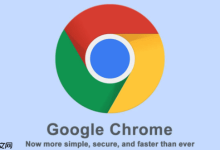Windows文件管理器无法直接批量转换文件格式,因其仅负责文件管理,不处理文件内容;需借助第三方工具如IrfanView、FFmpeg等实现高效批量转换,结合文件管理器筛选文件后导入工具,通过图形界面或命令行完成转换,其中命令行工具具备自动化、高效率和精确控制优势,但需注意学习成本、错误处理及文件备份。

Windows文件管理器本身并不提供直接的批量文件格式转换功能。它主要是一个文件管理和浏览的工具,而非内容编辑或格式转换器。如果你的目标是高效地批量转换文件格式,你需要借助第三方工具来完成这项任务,但文件管理器在文件选择和组织方面仍能发挥其辅助作用。
解决方案
既然文件管理器在格式转换这件事上爱莫能助,我们就要另辟蹊径,利用专业的第三方工具。我的经验是,最有效率的做法是结合文件管理器进行初步的文件筛选和整理,然后将这些文件导入到合适的转换软件中进行批量处理。
具体来说,工作流程大概是这样的:
- 在文件管理器中定位和筛选文件:这是第一步,也是基础。你可以利用文件管理器的搜索、排序和筛选功能,快速找到所有需要转换的文件。比如,我想把某个文件夹里所有的 图片转换成 ,我就会先在这个文件夹里搜索 ,然后全选。
- 选择合适的批量转换工具:这一步是核心。不同的文件类型需要不同的工具。图像、音频、视频、文档,各有各的专业选手。
- 导入文件并设置转换参数:将你筛选出来的文件拖放到选定的转换工具中。大多数批量转换工具都支持拖放操作。然后,你需要设置目标格式、质量、分辨率等参数。
- 执行批量转换:点击转换按钮,让工具去完成剩下的工作。很多工具还能在转换完成后自动删除原文件或将新文件保存到指定位置,这大大提升了效率。
当然,如果你对命令行操作不陌生,那效率还能再上一个台阶。对于大量文件,命令行工具的脚本化能力简直是神器。
为什么Windows文件管理器无法直接批量转换文件格式?
这其实是个挺有意思的问题,也常有人问。在我看来,Windows文件管理器,或者说任何操作系统自带的文件浏览器,其核心设计理念就不是为了处理文件“内容”的。它更像是一个图书馆的目录管理员,负责文件的存储位置、名称、大小、修改日期等“元数据”,以及执行一些基础的“物理操作”——复制、移动、删除、重命名。
格式转换这事儿,它涉及的是文件的“内部结构”,比如图片文件的像素数据、编码方式;视频文件的编解码器、帧率;文档文件的文本流、排版信息等等。这些都需要专门的算法和引擎去解析、重构。你想想,如果文件管理器要集成所有可能的文件格式转换功能,那它得变得多臃肿?每次更新,都要考虑各种新格式、新标准,这简直是个无底洞。微软选择让文件管理器保持轻量和专注,把专业的事情交给专业的软件去做,这其实是个很明智的工程决策。毕竟,术业有专攻嘛。
推荐哪些高效的第三方工具来实现批量文件格式转换?
市面上这样的工具多如牛毛,关键是找到适合自己需求的。我个人常用的,或者说推荐的,主要分为几类:
-
图像文件批量转换:
- IrfanView / XnView MP: 这两款都是老牌的图像查看器,但它们都内置了非常强大的批量转换功能。操作界面直观,支持的格式极广,从常见的JPG、PNG到一些专业的RAW格式都能搞定。特别是IrfanView,轻量级,启动飞快,批量处理效率很高。
- ImageMagick: 如果你喜欢命令行,或者需要高度自动化,ImageMagick是你的不二之选。它是一个功能强大的开源图像处理工具集,可以通过脚本实现几乎任何你想要的图像操作,包括批量格式转换、缩放、加水印等。
-
音视频文件批量转换:
- HandBrake: 这是一个免费开源的视频转码器,主要用于将视频从几乎任何格式转换为MP4或MKV。虽然它更侧重于视频压缩和编码,但其批量处理能力同样出色,特别适合将大尺寸视频批量转换为更小的网络友好格式。
- FFmpeg: 这绝对是音视频处理领域的瑞士军刀。FFmpeg是一个命令行工具,功能强大到令人发指,支持几乎所有你能想到的音视频格式。学习曲线可能有点陡峭,但一旦掌握,你会发现它的效率和灵活性是GUI工具无法比拟的。批量转换、合并、剪辑,它都能胜任。
-
文档文件批量转换:
- LibreOffice / Apache OpenOffice: 这两款免费开源的办公套件,其Writer组件都支持将文档批量转换为PDF或其他Office格式。你可以通过宏或者脚本实现自动化操作。
- 专用PDF转换器: 很多商业或免费的PDF工具都提供了批量转换功能,比如将多个Word文档转换为PDF,或者将PDF转换为图片等。
选择工具时,我会优先考虑那些支持命令行操作的,因为这为未来的自动化和脚本化处理留下了巨大的空间。
使用命令行工具进行批量转换有哪些优势和注意事项?
命令行工具,比如FFmpeg或ImageMagick,在批量文件格式转换方面,简直是效率的代名词。
优势:
- 自动化能力: 这是最大的亮点。你可以编写简单的批处理脚本( 或 文件)或Shell脚本,让电脑自动执行一系列转换任务。想象一下,几百个视频文件,你只需要写一行命令,然后去喝杯咖啡,回来它们就都转换好了。这比你一个一个拖拽、点击要快上N倍。
- 处理效率: 命令行工具通常资源占用更少,运行速度更快。它们没有复杂的图形界面,所有计算资源都集中在处理任务本身。
- 灵活性与精确控制: 通过命令行参数,你可以对转换过程进行极其精细的控制,比如视频的码率、分辨率、音频采样率,图片压缩质量等等。这对于有特定输出要求的用户来说非常重要。
- 可重复性: 一旦你写好了一个转换脚本,下次遇到类似任务,直接复用就行,确保每次输出结果的一致性。
注意事项:
- 学习曲线: 命令行工具的参数众多,初学者可能需要花一些时间学习和理解。不过,一旦掌握了基本用法,你会发现投入是值得的。
- 错误处理: 如果命令写错了,或者文件路径有问题,程序可能会报错。你需要学会看懂错误信息,并进行调试。
- 备份是金: 在进行任何批量操作之前,尤其是对原始文件进行修改或覆盖的转换,务必备份你的原始文件!我强调,这是铁律。手滑写错一个参数,可能就毁了一批文件。
- 路径与文件名: 如果文件路径或文件名包含空格或特殊字符,通常需要用双引号将其括起来,以避免解析错误。例如,。
举个FFmpeg的简单例子,如果你想把当前目录下所有的MP4视频批量转换为WebM格式,可以在命令提示符(CMD)中这样操作:
这行命令的意思是:对于当前文件夹中每一个以
结尾的文件( 代表文件名),执行 。其中, 会提取文件名(不含扩展名),然后加上 作为新文件的扩展名。这只是冰山一角,FFmpeg的强大远不止于此。但这个例子足以说明命令行批量操作的魅力。

 路由网
路由网